アニメーションエフェクトアニメーション
編集エリアの構成
アニメーション一覧からエフェクトアニメーションを選ぶと、編集エリアが以下の構成に切り替わります。
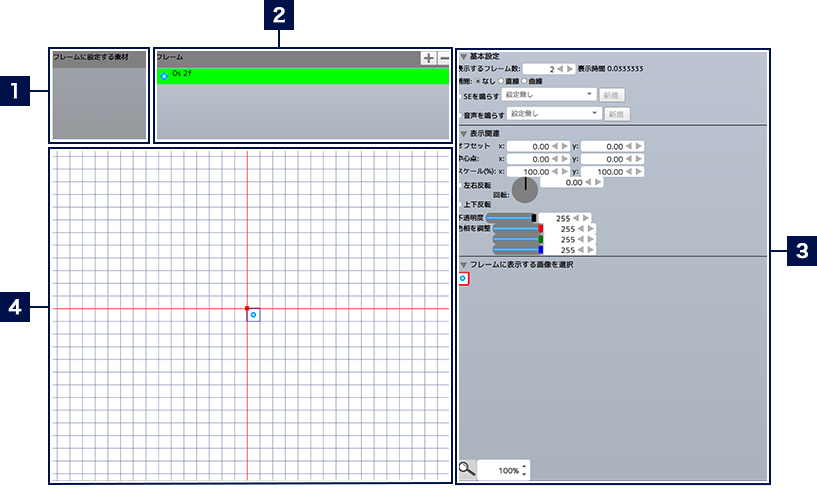
- 1素材管理エリア
- 選択した素材が「アニメ専用」でsspj形式の素材だった場合、素材内の各アニメーションの名称が、一覧でこのエリアに表示されます。ここからラジオボタンで選択したものが、フレーム管理エリアに表示されます。
- 2フレーム管理エリア
- 追加されているフレームが一覧で表示されます。項目の順番はドラッグ操作で並び替えが可能です。
- ※フレームの各項目に表示されている数字は、フレームが開始する秒数(s)とフレーム数(f)です。
- 3詳細設定エリア
- 選択したアニメーションやフレームの詳細設定が行えます。選択したものにより、表示される内容が変わります。
- 4プレビューエリア
- 選択したフレームがプレビュー表示されます。表示されている画像は、ドラッグ操作で大きさを変えたり、位置を変更できます。また、エリア下部にあるメニューボタンなどの操作は、モーションアニメーション作成時の画面と同様です。
素材の原点を設定する
アニメーション一覧でエフェクトアニメーションを選択すると、詳細設定エリアで各素材の原点を設定できます。また、「アニメーション再生の設定」で「表示するフレーム数」を設定すると、新しいフレームを追加したとき、デフォルトのフレーム数が設定した数値になります。ここでは、ループの設定も行えます。
フレームを追加する
フレーム管理エリアの右上にある「+」をクリックすると、新しい項目を追加できます。また、「-」をクリックすると、選んでいる項目を削除できます。
新たなフレームを追加したときは、詳細設定エリアで設定を行いましょう。設定可能な項目は、モーションアニメーションのフレームを設定するときと基本的に同じです。